문서를 사진으로 찍어서 문서 속 글자를 텍스트 파일로 변환하고 싶을 때 마이크로소프트 렌즈(Microsoft Lens)라는 앱을 사용해보세요. 저는 이 앱으로 작업 효율을 크게 높였습니다. MS 렌즈 설치법과 사용법을 살펴보겠습니다.
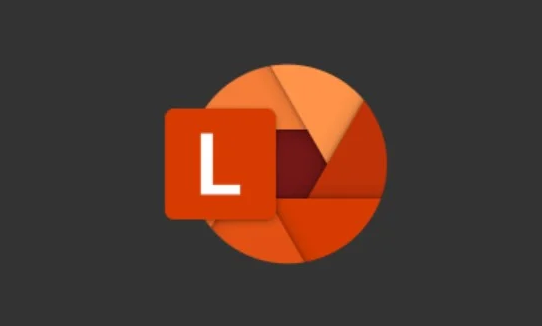
준비해야 할 것
-앱 다운받기
-마이크로소프트닷컴 계정 (계정 생성과 회원가입은 microsoft.com, office.com, live.com, microsoft365.com 모두 가능)
1. 마이크로소프트 렌즈 앱 다운받기
https://play.google.com/store/apps/details?id=com.microsoft.office.officelens&hl=en&gl=US&pli=1
Microsoft Lens - PDF Scanner - Apps on Google Play
Pocket PDF scanner with integrated OCR
play.google.com
2. 마이크로소프트 계정에 로그인 (회원 가입 필요)
Microsoft 계정에 로그인
login.live.com
(계정 생성과 회원가입은 microsoft.com, office.com, live.com, microsoft365.com 모두 가능합니다.)
사용법
- 스마트폰 앱에서 Lens를 실행합니다.
- 앱 실행과 동시에 카메라가 켜지며, 원하는 문서를 촬영합니다.
- 문서의 시작과 끝, 왼쪽 오른쪽 여백을 고려해서 카메라 화면 가운데로 정렬해서 촬영하면 좋습니다.
- 사진을 찍으면 '테두리 조정'하는 화면이 나옵니다. 적당히 조정한 다음 '확인'을 누릅니다.
- 추가, 필터, 자르기 등 여러 기능을 적용할 수 있는 화면이 나옵니다. 적용한 다음 '완료'를 누릅니다.
- 마이크로소프트 계정에 로그인된 정보 화면이 나오며 제목, 저장 위치를 선택하는 화면이 나옵니다.
- 저장 위치에서 파일 종류를 선택할 수 있습니다. 저는 촬영한 책 페이지에 찍힌 문자를 텍스트 파일로 바꾸려고 하니까 갤러리와 word(ocr문서)를 선택하겠습니다. '갤러리'는 사진 파일 자체를 저장하고, word는 텍스트로 바꿔줍니다.
- pdf, onenote, onedrive, powerpoint 등 필요한 옵션을 동시에 선택하면 좋습니다.
- '저장'을 누릅니다. 여기까지 했으면 문서를 촬영해서 텍스트 파일로 바꾸기 위해 준비는 끝났습니다.
이제 스마트폰에서 바로 확인하는 방법과 PC에서 확인하는 방법으로 나뉩니다.
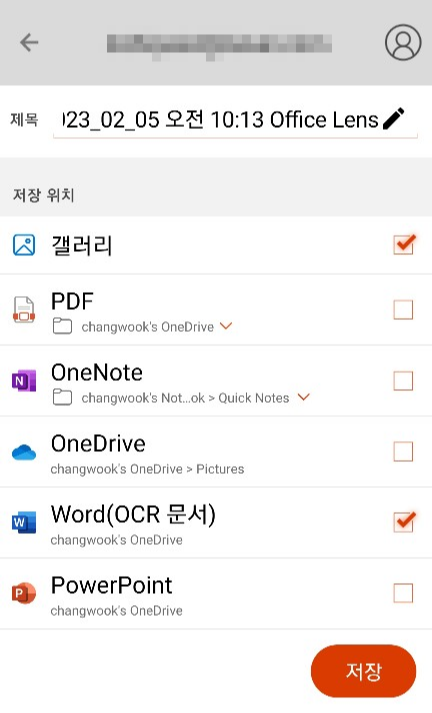
1. 스마트폰에서 바로 확인
'내 스캔' 화면이 나옵니다. 각 사진 하단에 파일명이 나오는데, word 아이콘이 있는 사진을 선택하겠습니다.
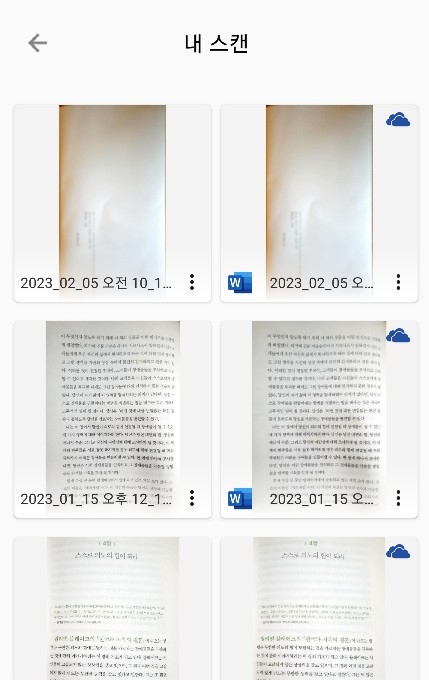
- '다음을 사용하여 편집' 메뉴가 나옵니다.
- 'word 다운로드'를 선택합니다. (word 앱이 이미 설치되어 있으면 앱으로 바로 이동합니다)
- 구글 플레이로 이동하며 'microsoft word' 앱을 설치하는 화면이 나옵니다.
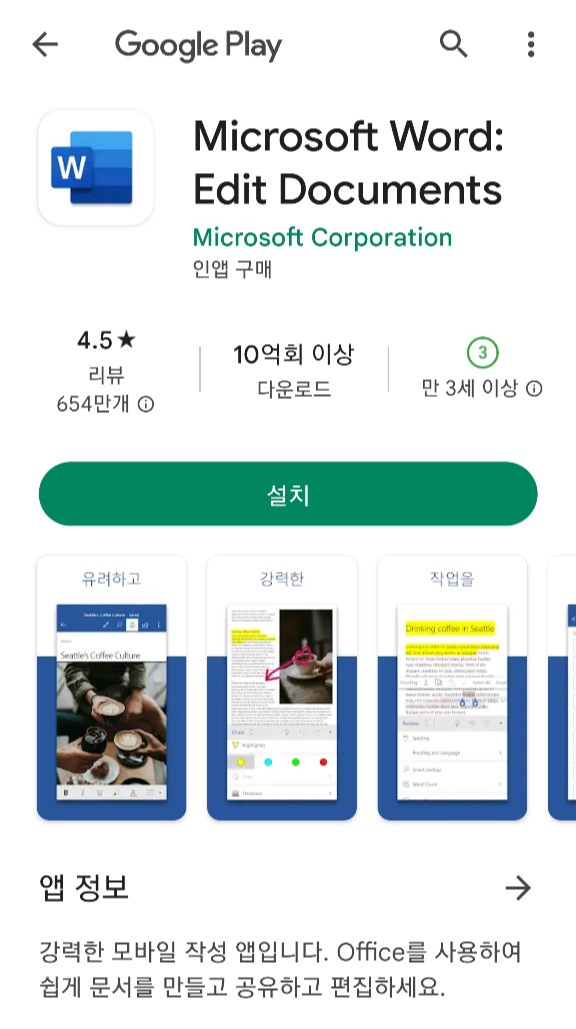
- word 앱을 설치합니다.
- 설치를 마치고 '열기'를 누릅니다.
- word 앱이 실행되며 '최근 항목'이 나옵니다. 맨 위에 파일을 선택합니다.
- 촬영했던 책 페이지 문자들이 word 파일로 변환되어 있습니다.

인식률도 아주 우수합니다. 띄어쓰기 정도만 손을 보면 거의 완벽하게 스캔된 텍스트 파일을 얻을 수 있습니다.
2. PC에서 확인하기
- 문서 촬영 후 업로드가 끝나면 PC에서 확인합니다.
- 주소창에 https://onedrive.live.com/ 또는 https://www.microsoft365.com/ 으로 이동합니다.
- 로그인을 하고 나면 문서 목록이 보입니다. 구글 드라이브와 인터페이스가 비슷해서 쉽게 알아볼 수 있습니다.
- 최근에 만든 파일을 클릭하면 word 앱이 실행되면서 모바일에서 본 것과 같은 결과를 얻을 수 있습니다.
- 문서 내용을 확인하고 작업을 계속합니다.
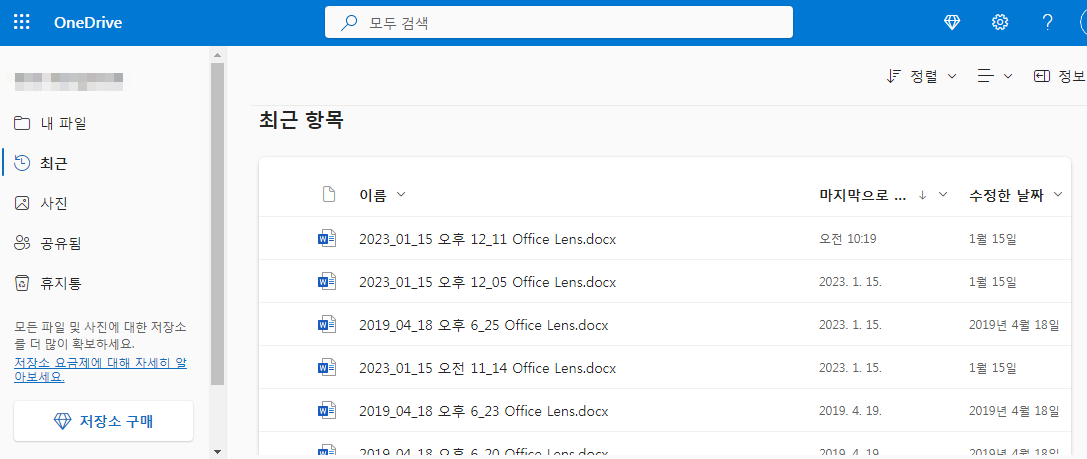
문서를 촬영해서 텍스트 파일로 변환하기는 업무 환경에서 대단히 자주 필요한 기능입니다. 마이크로소프트 렌즈를 통해서 편리하기 사용해보세요.
'편리한 앱' 카테고리의 다른 글
| 챗GPT 소개와 사용법 (ChatGPT 꼭 써보세요) (0) | 2023.03.12 |
|---|---|
| 내 컴퓨터 사양 확인 CPU-Z 사용법, 다운로드 (하드웨어 스펙) (0) | 2023.02.18 |



댓글